虚拟机安装步骤
2018-01-14 22:41
190 查看
虚拟机安装步骤:1. 点击创“建新的虚拟机”---选择“自定义”。
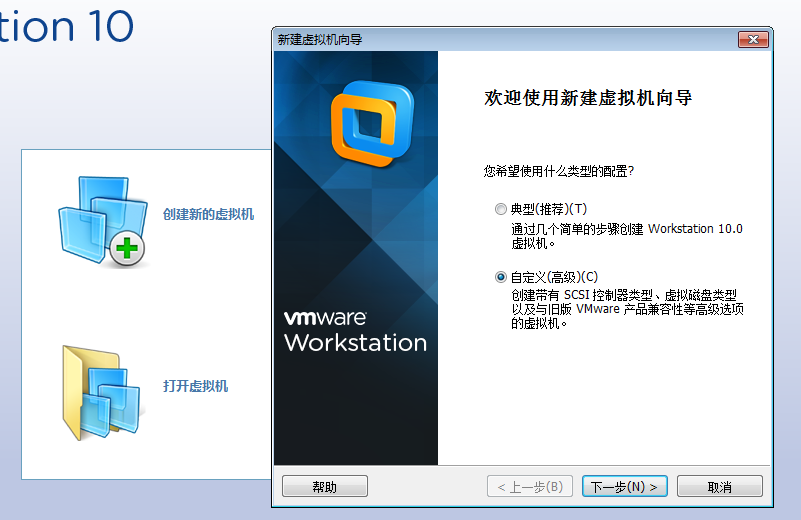
2. 硬件兼容性选择Workstation10.0版本。
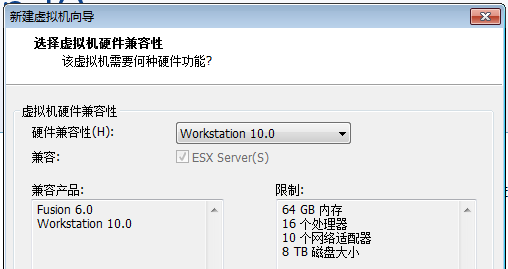
3. 勾选“稍后安装操作系统”。
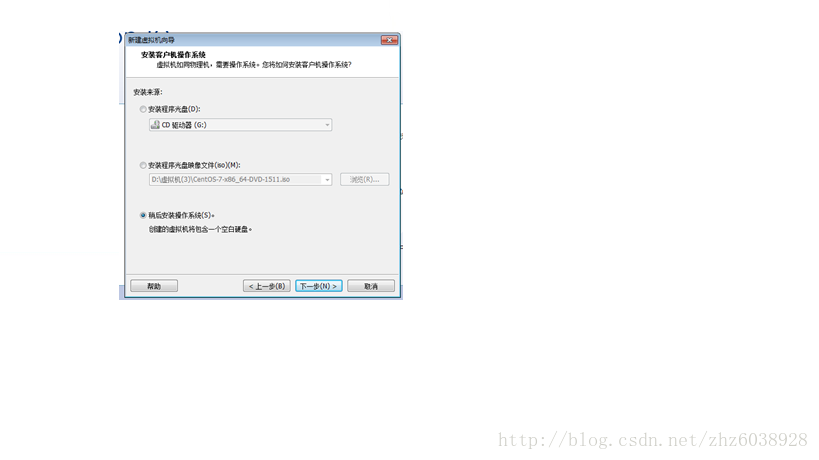
4. 选择Linux操作系统,版本选择 centos 64位。
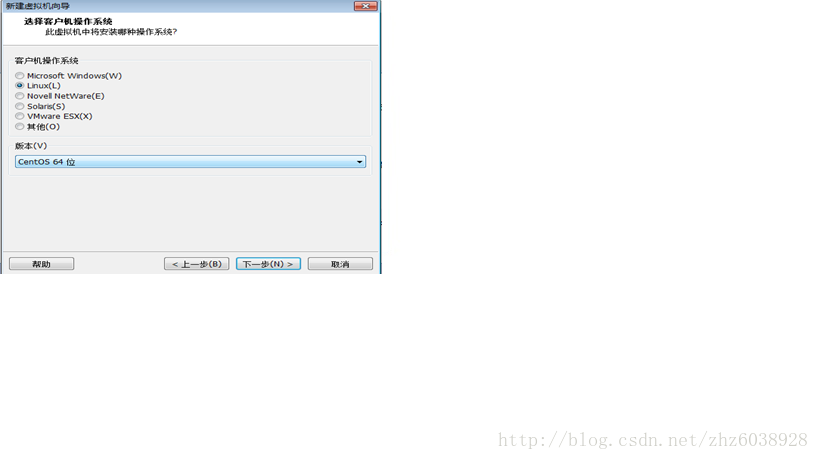
5. 虚拟机名称和位置保存随意。
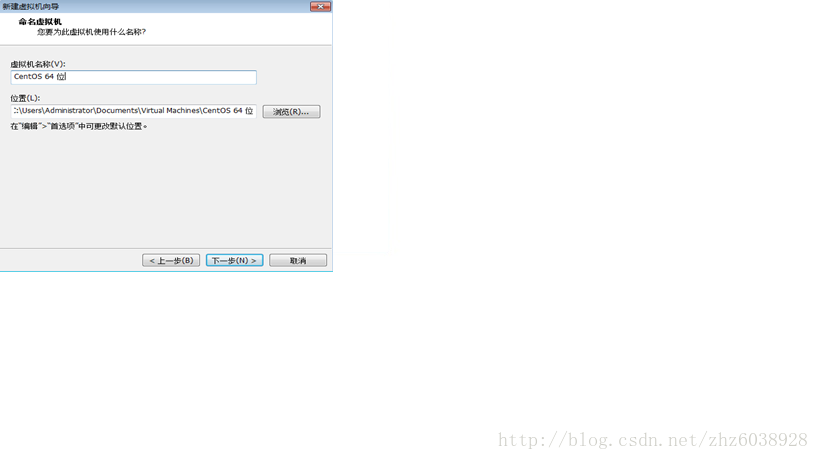
6. 处理器数量及每个处理器的核心数量均选择为1,虚拟机内存为1024MB(根据电脑配置)。
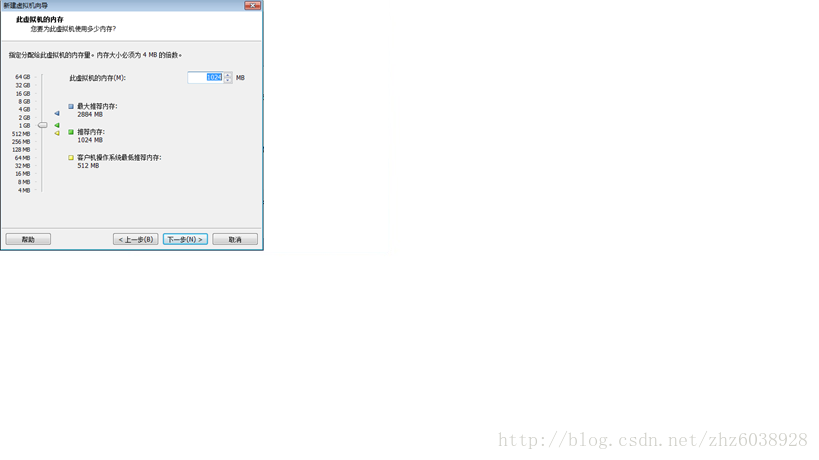
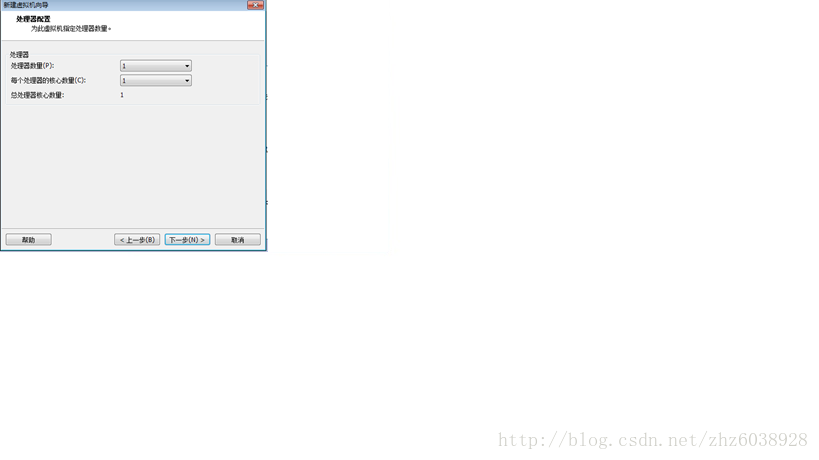
7. 网络连接类型:(1)使用桥接网络:虚拟机可以在宿主机不联网的情况下,自主连接网络。(2)使用网络地址转换:宿主机必须接入网络时,虚拟机才可以使用网络上网。根据需要,选择合适的菜单栏。
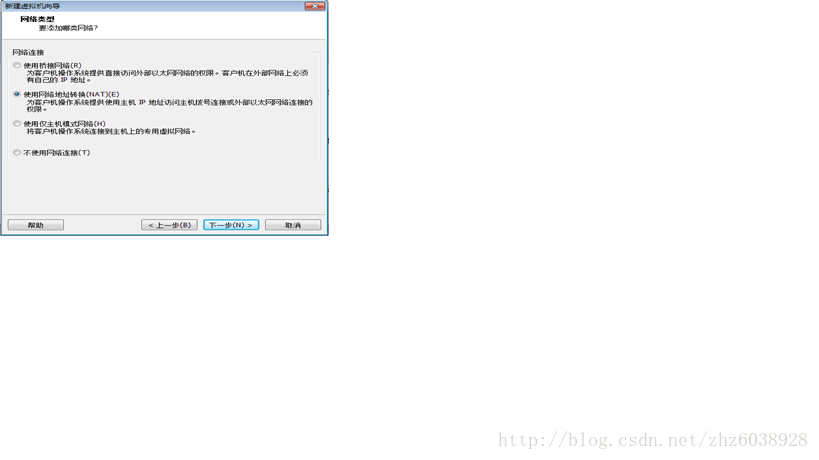
8. SCSI控制器和虚拟磁盘类型选择默认推荐即可。
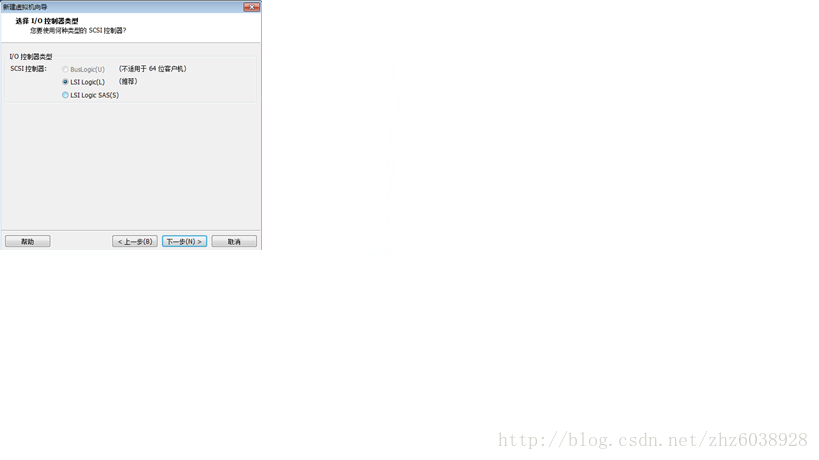
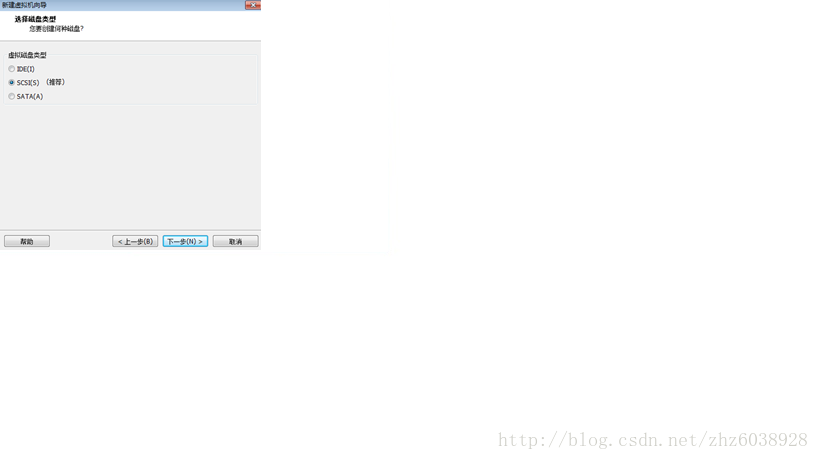
9. 选择磁盘:勾选“创建新虚拟磁盘”栏。下图菜单栏步骤均选择默认(推荐)项。点击完成。
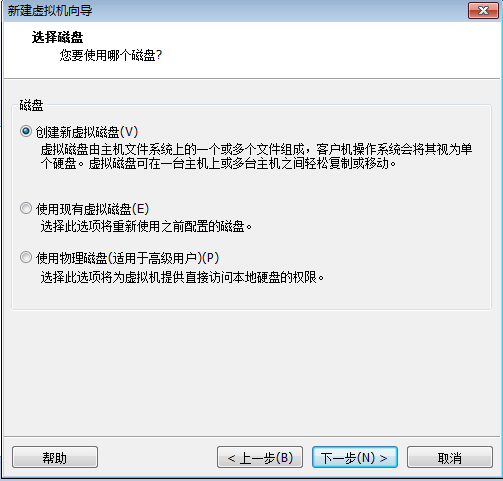
10. 自定义磁盘存储位置,不要忘记保存的位置,点击下一步,再点击完成。
11. 点击编辑虚拟机设置---点击CD/DVD(IDE)---选择“使用IOS映像文件”---点击“浏览”找到Centos 文件(如图)。确定选项。
12. 开启虚拟机。
13. 进入开机页面后,选择Install Centos 7 进行安装。
14. 点“击软件选择”---选择“开发及生成工作站”。点击“安装位置选择”---勾选“自动配置分区”。
15. 开始安装并设置root密码。
16. 时区选择“中国-上海”。
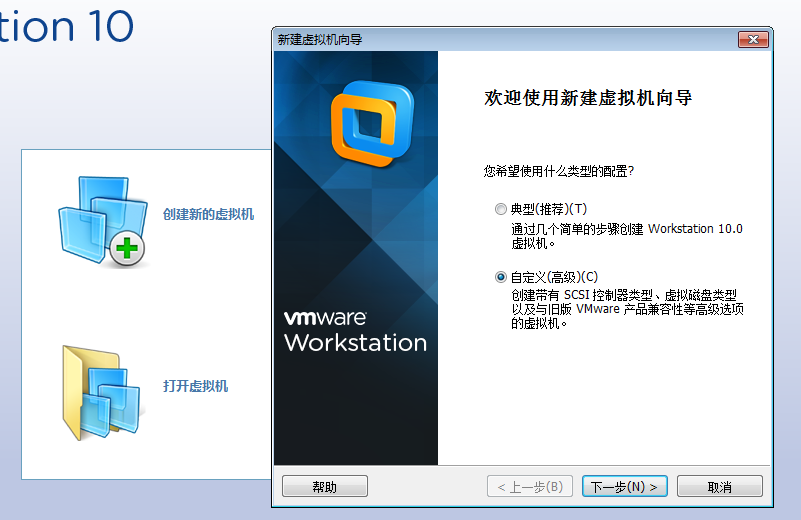
2. 硬件兼容性选择Workstation10.0版本。
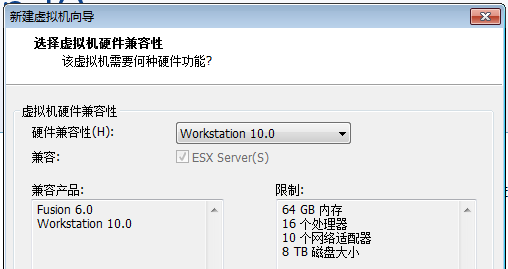
3. 勾选“稍后安装操作系统”。
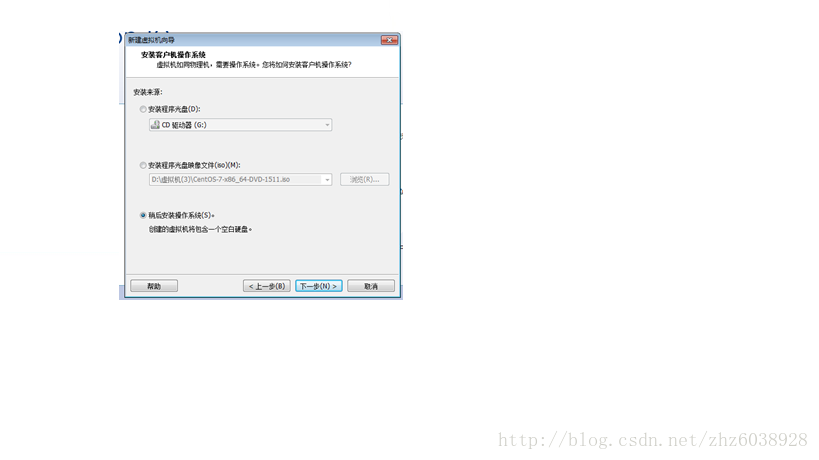
4. 选择Linux操作系统,版本选择 centos 64位。
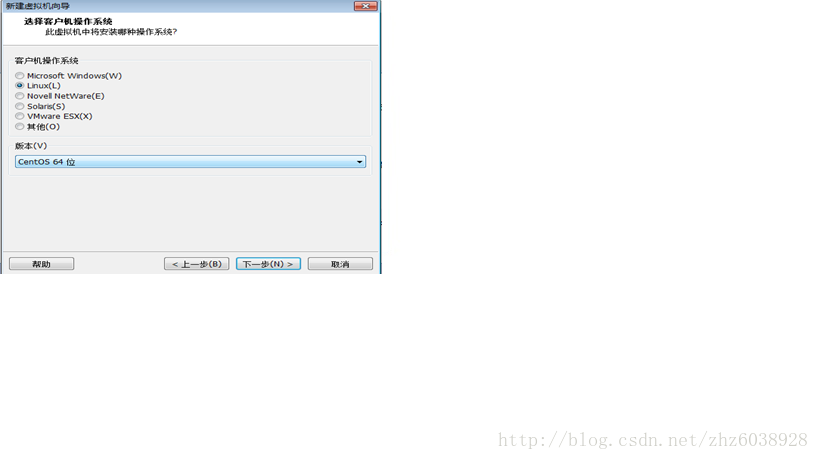
5. 虚拟机名称和位置保存随意。
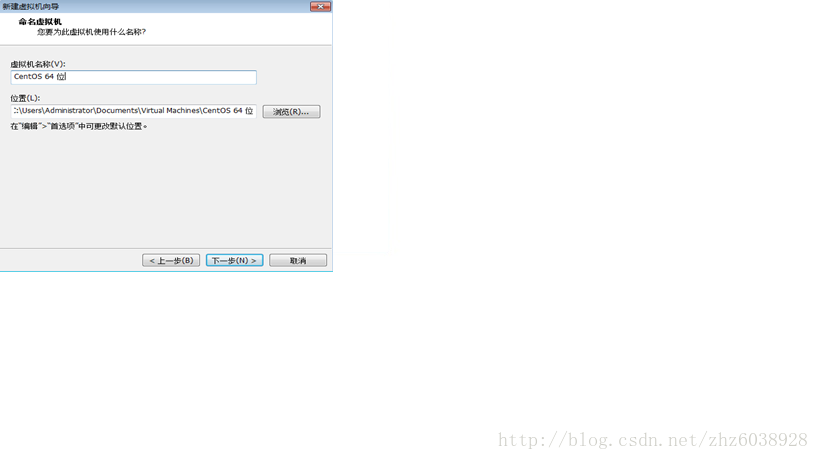
6. 处理器数量及每个处理器的核心数量均选择为1,虚拟机内存为1024MB(根据电脑配置)。
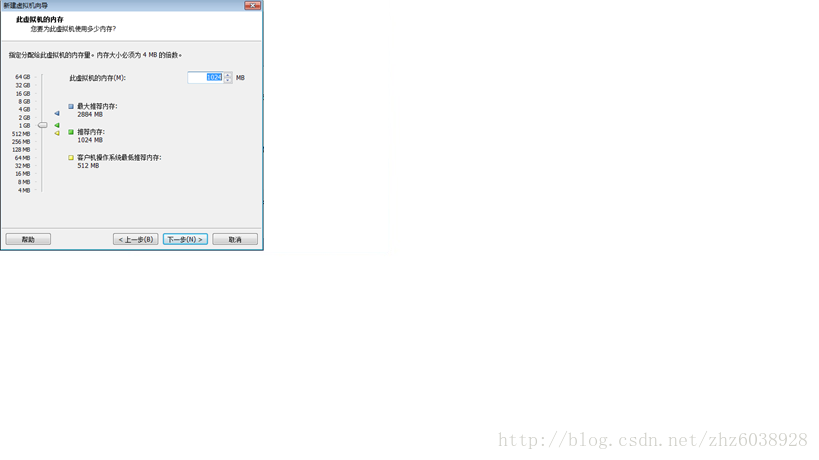
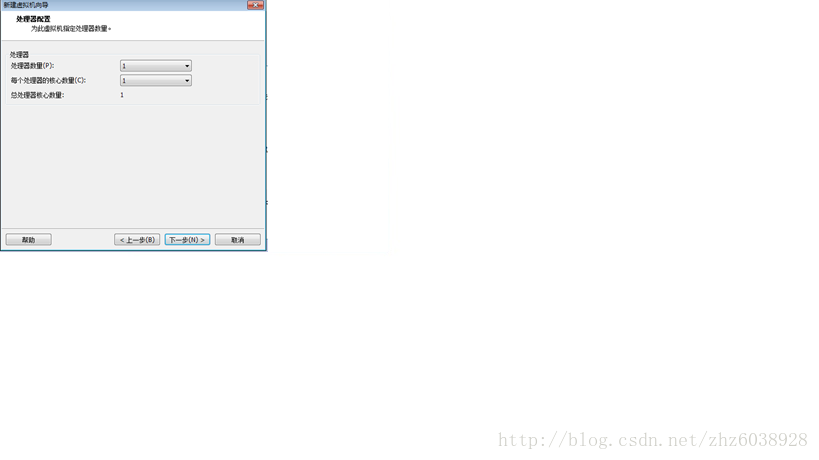
7. 网络连接类型:(1)使用桥接网络:虚拟机可以在宿主机不联网的情况下,自主连接网络。(2)使用网络地址转换:宿主机必须接入网络时,虚拟机才可以使用网络上网。根据需要,选择合适的菜单栏。
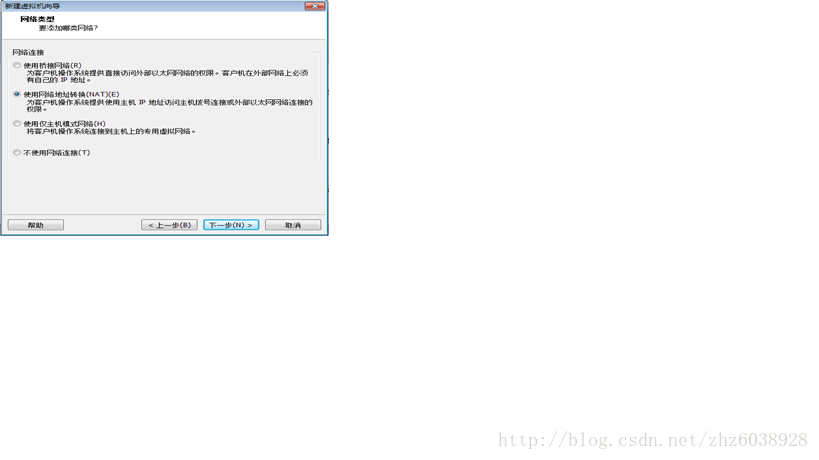
8. SCSI控制器和虚拟磁盘类型选择默认推荐即可。
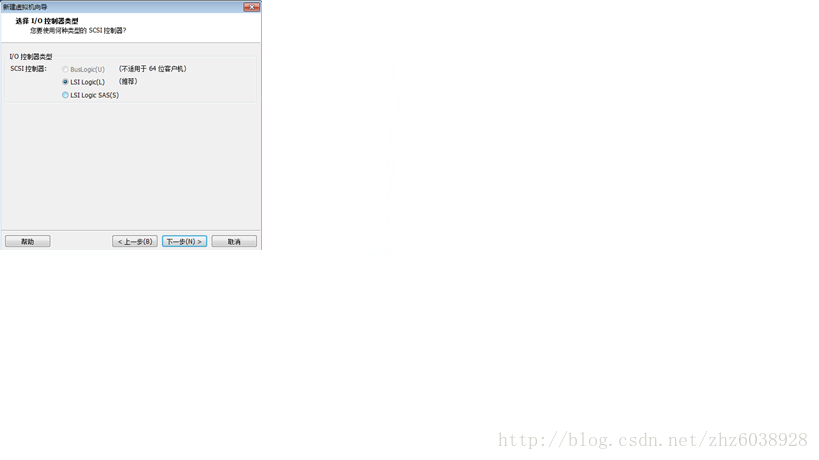
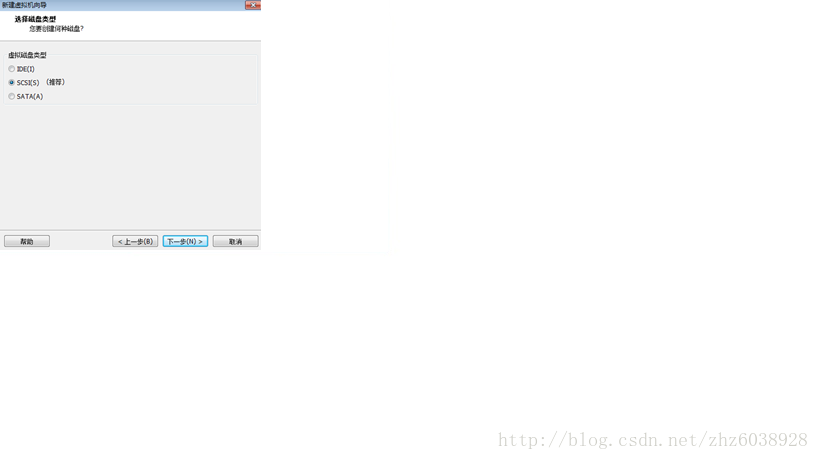
9. 选择磁盘:勾选“创建新虚拟磁盘”栏。下图菜单栏步骤均选择默认(推荐)项。点击完成。
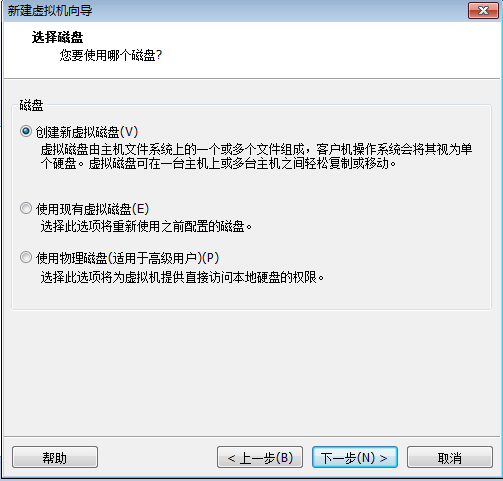
10. 自定义磁盘存储位置,不要忘记保存的位置,点击下一步,再点击完成。
11. 点击编辑虚拟机设置---点击CD/DVD(IDE)---选择“使用IOS映像文件”---点击“浏览”找到Centos 文件(如图)。确定选项。
12. 开启虚拟机。
13. 进入开机页面后,选择Install Centos 7 进行安装。
14. 点“击软件选择”---选择“开发及生成工作站”。点击“安装位置选择”---勾选“自动配置分区”。
15. 开始安装并设置root密码。
16. 时区选择“中国-上海”。
相关文章推荐
- 虚拟机安装MacOS步骤
- 虚拟机安装centos7, 再安装gitlab 简单步骤
- 在虚拟机中安装雨林木风XP镜像的正确步骤
- 虚拟机安装步骤
- 在ESXI上安装虚拟机完整步骤
- Ubuntu 12.04 Openstack Essex 安装步骤(单节点)全过程(ssh反问虚拟机)
- VMware10上新建虚拟机步骤图解 + 安装Centos 7(64位) 系统
- 在虚拟机下安装Linux RedHat(红帽)操作系统的图解步骤
- 虚拟机Linux系统安装nginx服务器并启动的步骤
- 虚拟机中的Ubuntu安装步骤
- 虚拟机里安装Mac操作系统的详细方法(文件下载+详细步骤)
- 虚拟机软件及Linux操作系统安装操作步骤
- Linux安装redis教程步骤(本文是虚拟机上安装)
- virsh的使用与实例步骤安装虚拟机
- 虚拟机lspci工具包安装步骤
- 分享虚拟机VirtualBox安装win7系统完整步骤。
- 虚拟机Linux系统安装nginx服务器并启动的步骤
- 虚拟机中安装linux系统步骤
- 在虚拟机VMware上安装Linux发行版CentOS步骤
- 虚拟机安装步骤
